بروزرسانی BIOS در کارت گرافیک NVIDIA
یک کارت گرافیک یکی از پیچیده ترین اجزای یک کامپیوتر مدرن است. این شامل ریزپردازنده خاص خود، اسلات کارت حافظه و همچنین BIOS خود است. فرایند به روز رسانی بایوس در یک کارت گرافیک نسبت به یک رایانه پیچیده تر است، اما بسیار کمتر مورد نیاز است.
همچنین ببینید: آیا بایست بایوس را به روز رسانی کنم
هشدارها قبل از کار
قبل از شروع به ارتقا BIOS، باید نکات زیر را مطالعه کنید:
- BIOS کارتهای ویدئویی که قبلا در پردازنده یا مادربرد ادغام شده اند (اغلب چنین راه حل هایی را می توان در لپ تاپ ها پیدا کرد) نیازی به به روز رسانی نیست، زیرا آنها آن را ندارند؛
- اگر از چندین کارت گرافیک گسسته استفاده می کنید، می توانید تنها در یک زمان به روز رسانی کنید، بقیه در هنگام بروز رسانی باید بعد از اتمام کار آماده خاموش شدن و وصل شوند.
- برای مثال، بدون ناسازگاری با تجهیزات جدید بدون نیاز به ارتقاء بدون دلیل خوب، ممکن است. در موارد دیگر، فلاش نامناسب است.
مرحله 1: کار آماده سازی
در آماده سازی، شما باید موارد زیر را انجام دهید:
- یک نسخه پشتیبان از سیستم عامل کنونی ایجاد کنید، به طوری که در صورت مشکلی بتوانید یک نسخه پشتیبان تهیه کنید؛
- ویژگی های مفصل کارت گرافیک را بدانید.
- آخرین نسخه سیستم عامل را دانلود کنید.
برای پیدا کردن ویژگی های کارت گرافیک خود و پشتیبان گیری از BIOS از این کتابچه استفاده کنید:
- برنامه را دانلود و نصب کنید. TechPowerUp GPU-Z که به تجزیه و تحلیل کاملی از کارت گرافیک اجازه می دهد.
- برای مشاهده ویژگی های آداپتور ویدئویی، پس از راه اندازی نرم افزار، به برگه کارت گرافیک در منوی بالا بروید. اطمینان حاصل کنید که مواردی را که در عکس نشان داده شده است توجه کنید. توصیه می شود که مقادیر مشخص شده در جایی را ذخیره کنید، زیرا در آینده به آنها نیاز خواهید داشت.
- بطور مستقیم از برنامه شما می توانید نسخه پشتیبان از کارت گرافیک BIOS را ایجاد کنید. برای انجام این کار، بر روی آیکون آپلود کلیک کنید، که در مقابل قسمت نسخه بایوس قرار دارد. هنگامی که روی آن کلیک میکنید، برنامه برای انتخاب یک عمل ارائه می دهد. در این مورد، شما باید گزینه "Save to file ..." را انتخاب کنید . سپس شما همچنین باید یک مکان را برای ذخیره یک کپی انتخاب کنید.
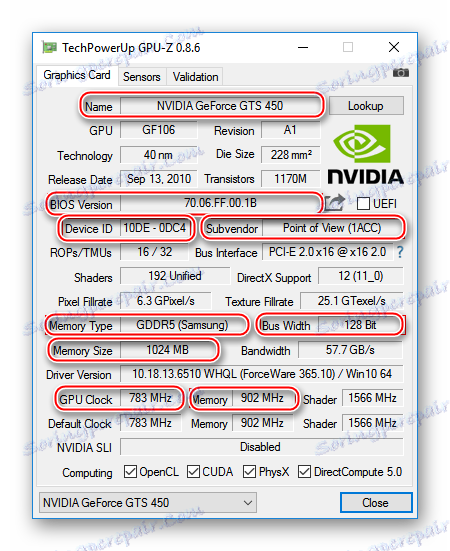
حالا شما باید آخرین نسخه BIOS را از وب سایت رسمی سازنده (یا هر منبع دیگری که می توانید اعتماد کنید) دانلود کنید و آن را برای نصب آماده کنید. اگر میخواهید پیکربندی کارت گرافیک را با فلش تغییر دهید، نسخه نسخه ویرایش شده BIOS را می توانید از منابع مختلف شخص ثالث دانلود کنید. هنگام دانلود از چنین منابع، مطمئن شوید که فایل دانلود شده برای ویروس ها و پسوند صحیح (باید ROM باشد) را بررسی کنید. همچنین توصیه می شود فقط از منابع قابل اعتماد با شهرت خوب دانلود کنید.
فایل دانلود شده و کپی ذخیره شده باید به یک درایو فلش USB منتقل شود که از طریق آن سیستم عامل جدید نصب می شود. قبل از استفاده از یک درایو فلش USB، توصیه می شود آن را به صورت کامل فرمت کنید و فقط پس از آن فایل های ROM را رها کنید.
مرحله 2: چشمک زدن
به روز رسانی بایوس در یک کارت گرافیک نیاز است که کاربران بتوانند با آنالوگ "خط فرمان" (DOS) کار کنند. از این دستورالعمل گام به گام استفاده کنید:
- کامپیوتر خود را از طریق درایو فلش با سیستم عامل بوت کنید. با بوت موفقیت آمیز، به جای سیستم عامل یا BIOS استاندارد، باید رابط کاربری DOS را ببینید که بسیار شبیه به Command Prompt معمول از ویندوز است.
- لازم به ذکر است که به این ترتیب تنها می توان یک کارت گرافیک تک پردازنده را تغییر داد. با استفاده از دستور -
nvflash --listشما می توانید تعداد پردازنده ها و اطلاعات اضافی در مورد کارت گرافیک را بیابید. اگر یک کارت گرافیک تک پردازنده دارید، اطلاعات مربوط به یک صفحه تنها نمایش داده خواهد شد. با این که آداپتور دارای دو پردازنده است، کامپیوتر قبلا دو کارت گرافیکی را شناسایی می کند. - اگر همه چیز خوب باشد، پس برای یک فلش موفقیت آمیز از کارت گرافیک NVIDIA، ابتدا بایستی حفاظت از نوشتن بایوس را غیر فعال کنید، که به طور پیش فرض فعال شده است. اگر آن را غیرفعال نکنید، بازنویسی غیرممکن خواهد بود یا به اشتباه اجرا می شود. برای غیرفعال کردن حفاظت، از
nvflash --protectoffاستفادهnvflash --protectoff. پس از ورود به فرمان، رایانه می تواند از شما برای تأیید اجرای درخواست بخواهد، برای این که شما باید Enter یا Y را فشار دهید (بسته به نسخه BIOS). - حالا شما باید یک فرمان را وارد کنید که بایوس را بازنویسی کند. این به نظر می رسد:
nvflash -4 -5 -6(نام پرونده با نسخه فعلی BIOS).rom - پس از اتمام، کامپیوتر را مجددا راه اندازی کنید.
همچنین ببینید: نحوه راه اندازی بوت از فلش درایو USB در BIOS
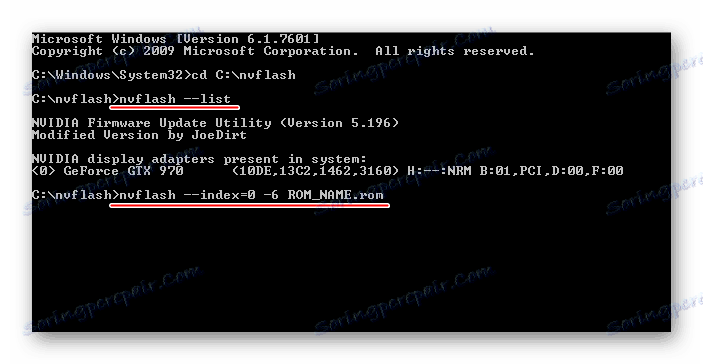
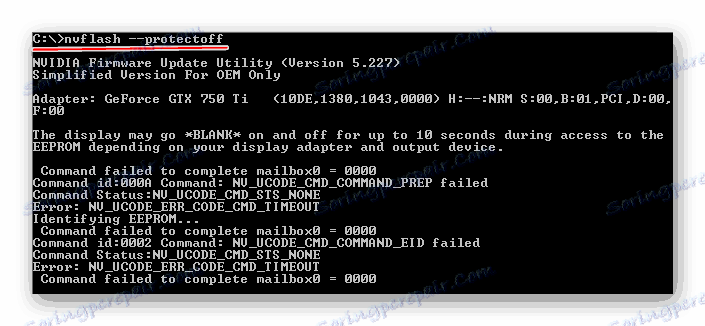
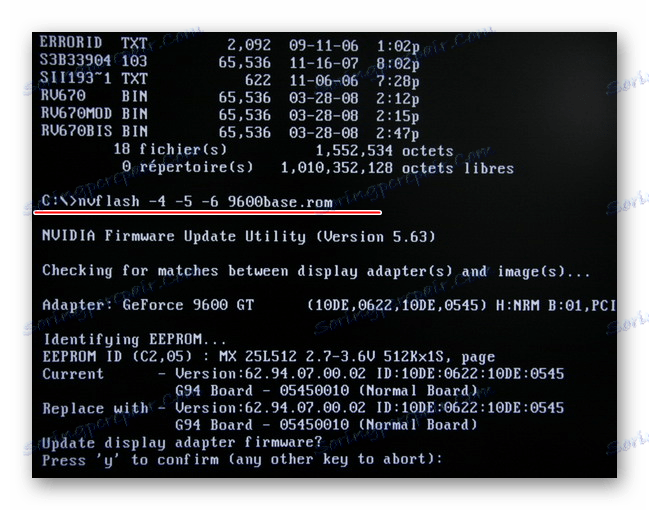
اگر به دلایلی کارت گرافیک با BIOS به روز شده از کار بیفتد یا ناپایدار باشد، ابتدا سعی کنید آن را دانلود و نصب کنید. با این که این کار به شما کمک نمی کند، باید تمام تغییرات را به عقب برگردانید. برای انجام این کار، از دستورالعمل های قبلی استفاده کنید. تنها چیزی که در پاراگراف 4 شما باید نام فایل را به آن که فایل را با سیستم عامل پشتیبان حمل می کند، تغییر دهید.
در صورت نیاز به ارتقاء یک سیستمعامل در چندین آداپتور ویدئویی، باید کارت را که قبلا به روز شده است، قطع کنید، یکی از آنها را متصل کنید و همانند آن یکسان باشید. همانطور که در بالا ذکر شد، تمام آداپتورها به روز می شوند.
بدون نیاز فوری به هر گونه سوء استفاده از BIOS بر روی کارت گرافیک توصیه نمی شود. به عنوان مثال، شما می توانید فرکانس را با کمک برنامه های ویژه برای ویندوز یا با کمک دستکاری با یک BIOS استاندارد تنظیم کنید. همچنین سعی نکنید نسخه های مختلف سیستم عامل را از منابع تأیید نشده تأیید کنید.